안전하고 성공적인 iCloud 비밀번호 재설정을 위한 5가지 방법
우리는 많은 소프트웨어에 대해 많은 비밀번호를 설정했습니다. iCloud 비밀번호를 잊어버린 경우 이 글에서는 5가지 방법을 소개합니다. iCloud 비밀번호 복구.
iCloud 계정에 전화번호나 기기가 로그인되지 않은 등 예상치 못한 상황에 직면할 수 있다는 것을 알고 있습니다. 걱정하지 마세요. 모든 상황에 대한 해결책이 있습니다.
첫 번째는 당신의 문제를 해결할 수 있는 독창적이지만 안전한 방법입니다. 다른 네 가지 방법은 당신의 문제를 공식적으로 해결하도록 돕습니다.
메모: iCloud와 Apple ID 비밀번호가 동일합니까? 네. 동일해야 합니다. Apple ID 비밀번호를 재설정하면 iCloud 비밀번호가 자동으로 해당 비밀번호로 변경되기 때문입니다. 다른 경우 Apple ID가 두 개일 수 있습니다. 게다가 하나의 Apple ID로 다른 이메일과 전화번호를 설정할 수 있습니다.
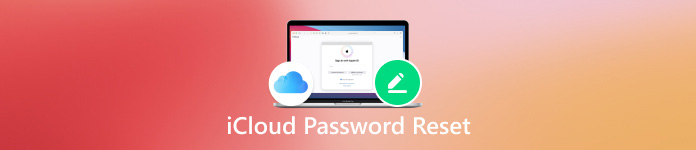
이 기사에서는:
1부. 전화번호 없이 iCloud 활성화 잠금 우회
앞서 설명했듯이 Apple ID가 두 개일 수 있습니다. 이 경우 iCloud 로그인 비밀번호를 재설정하는 것은 까다로울 수 있습니다. 다른 Apple ID가 무엇인지 전혀 모르기 때문입니다. 이 딜레마를 해결하려면 imyPass iPassBye를 Windows 또는 Mac 컴퓨터에 다운로드하여 비밀번호를 재설정할 수 있습니다.
imyPass iPass바이 활성화 잠금을 우회하여 비밀번호를 잊어버린 경우 iPhone에 다시 액세스할 수 있습니다. 이 프로그램은 전화번호나 이메일 없이 iCloud 비밀번호를 잠금 해제합니다. 모든 버전의 iOS 시스템을 지원하며 100% 안전합니다.

4,000,000+ 다운로드
imyPass iPassBye를 사용하여 iCloud 활성화 잠금을 우회하는 방법을 살펴보겠습니다.
장치 연결
컴퓨터에 프로그램을 설치하고 실행합니다. 기기를 컴퓨터에 연결합니다. 기기에서 컴퓨터를 신뢰할지 묻는 경우 탭합니다. 신뢰하다.

확인하다
주의사항을 읽고 클릭하세요 시작 확인 버튼을 클릭하세요.

iPhone을 준비하세요
딸깍 하는 소리 iOS 탈옥 튜토리얼 이 화면에서 튜토리얼을 따라 장치를 준비한 다음 클릭하세요. 다음 단추.

프로세스 시작
3단계가 성공적으로 완료되면 클릭하세요. 활성화 우회 시작 그리고 그 과정이 완료될 때까지 기다리세요.

2부. 신뢰할 수 있는 기기에서 iCloud 비밀번호 재설정(2가지 방법)
내 Apple iCloud 비밀번호를 어떻게 찾을 수 있나요? 2단계 인증으로 기기에 로그인하면 해당 기기는 신뢰할 수 있습니다. 따라서 신뢰할 수 있는 기기에서 Apple ID 비밀번호 재설정이 더 쉽게 접근 가능합니다. 여기서는 iPhone 및 Mac에서 iCloud 비밀번호를 재설정하는 방법을 소개합니다.
iPhone에서 iCloud 비밀번호 재설정
iPhone에서 Apple ID 비밀번호를 변경하면 iCloud 비밀번호가 자동으로 동기화됩니다.
열기 설정 iPhone의 앱.
iPhone 기기 이름을 탭합니다. 선택 로그인 및 보안을 탭하고 비밀번호 변경.
iPhone 암호를 입력하세요. 새 암호를 두 번 입력하여 재설정하세요.
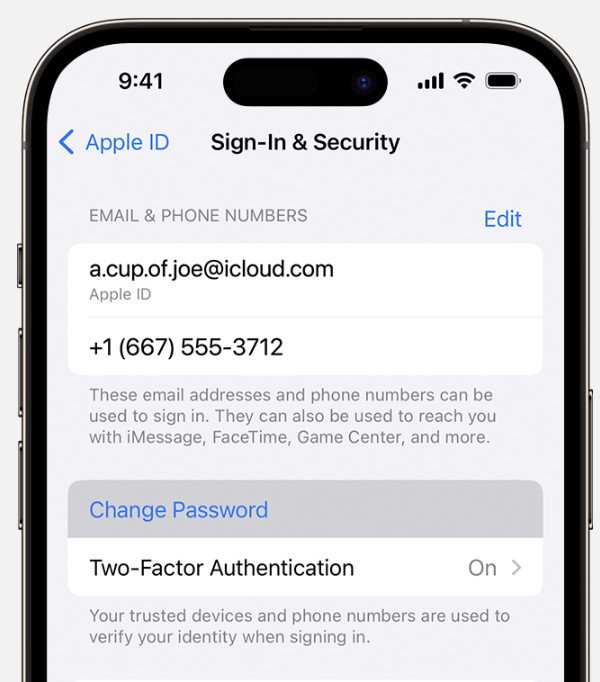
팁: iPhone 비밀번호를 입력하면 본인 확인이 이루어지므로 iPhone 암호를 잊어버렸어요.
Mac에서 iCloud 비밀번호 재설정
Mac에서 iCloud 이메일 비밀번호를 재설정하는 것은 iPhone에서 재설정하는 것과 비슷합니다. 둘 다 Apple 계정 설정으로 들어가야 합니다.
Apple 메뉴 버튼을 클릭하고 선택하세요 환경 설정. 이름을 선택하세요.
고르다 로그인 및 보안 클릭 비밀번호 변경.
또한 Apple 비밀번호를 재설정하기 전에 Mac 비밀번호를 입력해야 합니다.
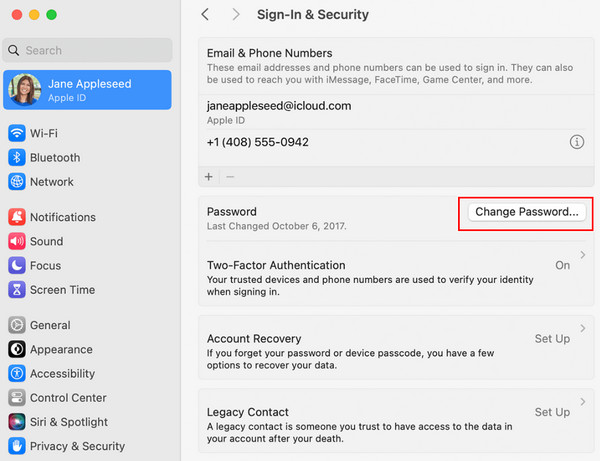
3부. 다른 기기로 iCloud 비밀번호를 재설정하는 방법(2가지 방법)
신뢰할 수 있는 기기가 없고 이메일이나 전화번호로 iCloud 비밀번호를 재설정하려는 경우 Apple 지원은 두 가지 방법을 제공합니다. 재설정한 후 새 기기에 로그인할 수 있습니다. 다음으로 iforgot Apple com과 신뢰할 수 없는 iPhone으로 iCloud 비밀번호를 재설정하는 방법을 보여드리겠습니다.
iforgot Apple Com으로 iCloud 비밀번호 재설정
Apple 지원 담당자에 따르면, iCloud 비밀번호를 잊어버리세요, Apple에 문의하는 것이 전화번호나 이메일로 코드를 받을 수 있는지 여부와 관계없이 가장 빠르게 재설정하는 방법입니다.
iforgot Apple로 가서 전화번호나 이메일을 입력하세요. 클릭하세요 계속하다.
Apple ID 비밀번호를 찾는 방법은 두 가지가 있습니다. 코드 수신 또는 보안 질문에 답하는 것을 선택하고 클릭하세요. 계속하다.
질문에 답하거나 전화번호나 이메일로 전송된 코드를 입력한 후 비밀번호를 재설정할 수 있습니다. 새 비밀번호를 두 번 입력합니다. 클릭 암호를 재설정.
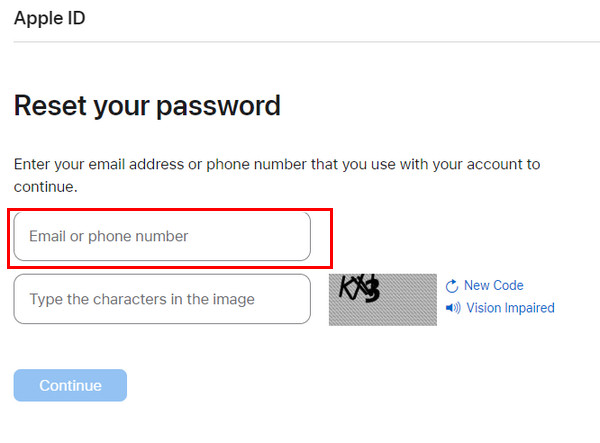
신뢰할 수 없는 iPhone에서 iCloud 비밀번호 재설정
이 iPhone을 준비하려면 App Store에서 Apple 지원 앱을 다운로드해야 합니다. Apple이 귀하의 정보를 기기에 저장하지 않으므로 개인 정보에 대해 걱정할 필요가 없습니다.
Apple 지원 앱을 열고 다음으로 이동합니다. 지원 도구. 탭하세요 암호를 재설정 그리고 선택 다른 Apple ID.
Apple ID, 전화번호 또는 이메일 주소를 입력하세요. 다음을 탭하세요.
이제 비밀번호를 재설정할 수 있습니다.
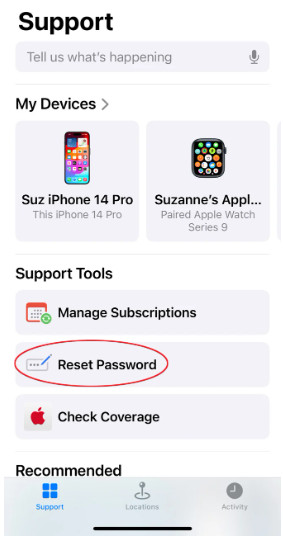
결론
iCloud 비밀번호 재설정 Apple은 사용자의 개인정보 보호와 계정 보안을 중요하게 여기기 때문에 Apple 사용자에게 일반적인 문제입니다. 따라서 Apple 비밀번호를 잊어버리면 골치 아픈 일이 됩니다.
이 글에서는 iCloud 비밀번호를 재설정하는 다섯 가지 방법을 소개합니다. 전화번호나 이메일 주소가 없다면, imyPass iPass바이 해결책입니다. 다른 기기에서 iCloud 비밀번호를 재설정하려면 Apple 지원 앱을 다운로드하거나 iforgot 웹사이트로 이동하세요.
이 게시물이 귀하의 문제를 해결했으면 좋겠습니다. iCloud 비밀번호를 재설정하는 다른 방법을 알고 계신가요? 다른 독자와 공유하고 아래에서 귀하의 경험에 대해 논의하세요.
핫 솔루션
-
iOS 잠금 해제
-
iOS 팁
-
안드로이드 잠금해제
-
윈도우 비밀번호

